GIF 或圖形交換格式多年來越來越受歡迎。這是由於社交媒體使用的增加以及人們在這些網站上的帖子上的互動而實現的。除了輸入訊息和意見之外,發送 GIF 已成為一種流行的選擇,因為與常規文字相比,這些移動影像可以投射出更清晰的情感,尤其是在選擇正確的 GIF 時。考慮到這一點,製作和自訂 GIF 已成為社交媒體用戶的一個很好的補充。在本文中,我們將透過提供 12 個可用於 GIF 客製化的多種工具來介紹 GIF 裁剪器 跨多個平台可用的工具。我們將提供四款軟體,分別適用於 Windows 和 Mac 電腦、基於 Web 的線上工具以及 Android 和 iOS 裝置。要了解有關最佳 GIF 裁剪工具的更多信息,請繼續閱讀下面的文章。
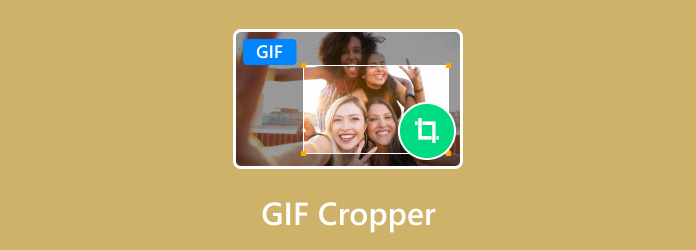
- 第 1 部分:為什麼需要 GIF 裁剪器
- 第 2 部分:如何選擇最佳的 GIF 裁切器
- 第 3 部分:適用於 Windows 和 Mac 的 4 個最佳 GIF 裁剪器
- 第 4 部分:前 4 名的 GIF 線上裁剪器
- 第 5 部分:適用於 iPhone 和 Android 的 4 個最佳 GIF 裁剪應用程式
- 第 6 部分:有關 GIF Cropper 軟體的常見問題解答
第1部分。 為什麼需要 GIF 裁剪器
在開始衡量我們如何選擇此清單中的每個軟體之前,我們必須先回答為什麼我們需要使用 GIF 裁剪器。簡而言之,GIF 裁剪器最適合在包含多個主題的影片中隔離一個主題。由於 GIF 通常取自電影或電視節目剪輯,因此在單一影格中記錄多個角色是很常見的。考慮到這一點,GIF 裁剪器可用於選擇要製作為 GIF 的單一主題的短片。
同樣的錄音和GIF裁剪過程也可以用來製作表情包,這是現代網路文化的另一個重要組成部分。事實上,大多數製作的 GIF 經常被用作網路迷因,這使得 GIF 裁剪器的存在對於現代網路使用者來說更加重要。
現在我們已經討論了 GIF 裁剪器的重要性以及為什麼我們需要它們,我們可以詳細說明選擇最佳 GIF 裁剪器的詳細測量方法。請繼續閱讀本文的下一部分以了解更多資訊。
第2部分。 如何選擇最好的 GIF 裁剪器
現在我們已經了解了 GIF 裁切工具的重要性及其常見用法,現在我們必須了解選擇正確的 GIF 裁切軟體時最重要的衡量標準。為了詳細了解這些測量結果,我們快速解釋了為什麼選擇它們作為選擇 GIF 裁切軟體時的五個最重要標準。
編輯 GIF 的品質
編輯後的影像檔案的品質應該是 GIF 裁剪工具必須滿足的首要標準。在提供影像編輯服務時,文件完整性是使用者尋求的最關鍵的方面。確保裁剪後的 GIF 保持其原始品質應該是需要滿足的最重要的需求。
使用方便
需要滿足的另一個標準是每個工具的可訪問性或易用性。由於本文中 GIF 裁剪器的選擇多種多樣,因此我們也確保在選擇我們將提供的選項時也考慮到每個軟體的使用難度。
支援平台
由於此清單分為多個平台,因此還應添加考慮每個 GIF 裁剪軟體可用的平台。考慮到這一點,本文介紹的 12 種 GIF 裁切工具被分為三個不同的平台,每種選擇都有四種建議的軟體。
價錢
軟體推薦清單中應始終考慮的另一個重要因素是每個工具的定價。考慮到這一點,也列出了此列表中所有十二種軟體的定價。我們也詳細介紹了每種付費工具最實惠和最昂貴的高級產品。
軟體效能
最後,還考慮了特色軟體的性能,以幫助我們的讀者根據他們的電腦或手機的性能和功能決定合適的 GIF 裁剪軟體。對於某些用戶來說,這可能是最重要的因素,尤其是對於使用入門級設備的用戶。
| GIF 裁切工具 | 編輯 GIF 的品質 | 使用方便 | 支援平台 | 價錢 | 軟體效能 |
| 終極視訊轉換器 | 高品質 標準品質 | 適合初學者 使用簡單 | 視窗 蘋果 | 免費 – $18.75 | 快速高效。 |
| Adobe Photoshop | 高品質 標準品質 | 先進的 適合有經驗的編輯 | 視窗 蘋果 | $20.99/月 – $239.88/年 | 取決於電腦硬體。 |
| 預覽 | 高品質 | 適合初學者 使用簡單 | 蘋果 | 免費(內建軟體) | 快速高效。 |
| GIMP | 標準品質 | 先進的 適合有經驗的編輯 | 視窗 蘋果 Linux | 免費(開源程式) | 取決於電腦硬體。 |
| 動態圖 | 標準品質 | 適合初學者 使用簡單 | 谷歌瀏覽器 火狐瀏覽器 狩獵之旅 微軟邊緣 Opera 瀏覽器 | 免費 | 取決於網路速度和穩定性。 |
| GIF動圖 | 標準品質 | 適合初學者 使用簡單 | 谷歌瀏覽器 火狐瀏覽器 狩獵之旅 微軟邊緣 Opera 瀏覽器 | 免費 | 取決於網路速度和穩定性。 |
| 愛愛IMG | 標準品質 | 適合初學者 使用簡單 | 谷歌瀏覽器 火狐瀏覽器 狩獵之旅 微軟邊緣 Opera 瀏覽器 | 免費 | 取決於網路速度和穩定性。 |
| 卡普溫 | 高品質 標準品質 | 中級難度 稍微困難一些,但提供更多編輯選項 | 谷歌瀏覽器 火狐瀏覽器 狩獵之旅 微軟邊緣 Opera 瀏覽器 | 免費 – $50/月(需要新使用者建立帳戶) | 取決於網路速度和穩定性。 |
| Picsart GIF 與貼紙製作工具 | 高品質 標準品質 | 中等難度 稍難,但提供更多編輯選項 | 安卓 iOS系統 | 免費 $7.00/月 | 取決於行動裝置效能。 |
| GIF 製作器、GIF 編輯器 | 高品質 標準品質 | 中級難度 稍微困難一些,但提供更多編輯選項 | 安卓 iOS系統 | 免費 | 取決於行動裝置效能。一個 |
| 預設手機圖庫 | 標準品質 | 適合初學者 簡單易用 | 安卓 iOS系統 | 免費(內建軟體) | 快速高效。 |
| 圖片播放 | 標準品質 | 適合初學者 使用簡單 | 安卓 iOS系統 | 免費 – 每個附加和升級功能 $2。 | 取決於行動裝置效能。 |
為什麼藍光大師審查值得信賴:
- 本文中介紹的所有產品都是根據其市場受歡迎程度和需求而選擇的。
- Bluraycopys 團隊確保使用本文中介紹的所有產品來體驗它們是否是優秀的 GIF 裁剪工具。
- 在審查每個軟體時,我們測試了重要參數,包括編輯的 GIF 的品質、易用性、支援的平台、定價和軟體效能。
- 每個軟體評論的結果都與其他信譽良好的評論網站和第一手用戶體驗進行了交叉引用。
- 我們也分析了本文中介紹的每個 GIF 裁剪軟體的多個回饋,以提供可靠的評論。
第 3 部分。 適用於 Windows 和 Mac 的 4 個最佳 GIF 裁剪器
頂部 1. Video Converter Ultimate
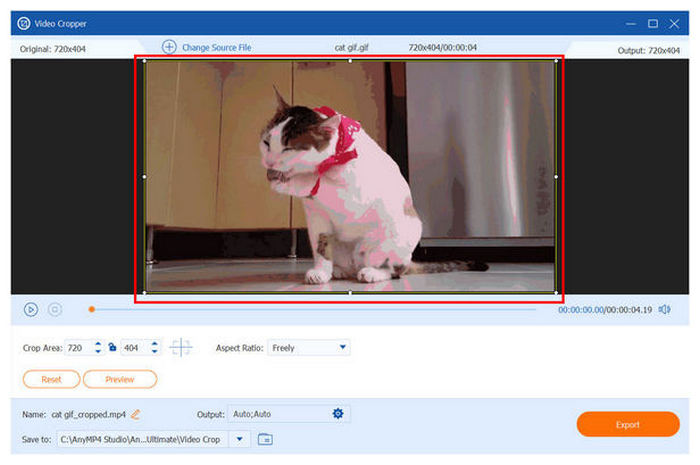
規格:
- 縱橫比選項:自由選擇、16:9、4:3、21:9、16:10、5:4、1:1、9:16
- 支援的文件格式:GIF、MP4、AVI、MOV、MKV
- 編輯後的 GIF 可以增強: 是的
- 可調式裁切工具: 是的
- 無廣告軟體: 是的
我們將首先提供適用於 Windows 和 Mac 平台的 GIF 裁剪選項。考慮到這一點,本節第一個推薦的軟體將是 Blu-ray Master's 終極視訊轉換器。此選項被選為該清單中十二個選項中的第一工具,因為該軟體是可用的最可自訂的選項。此外,其高級自訂功能不會影響其使用難度。
Video Converter Ultimate 中的 GIF 裁切功能可以在軟體工具箱部分的影片裁切選項中找到。雖然此選項主要用作影片裁切功能,但它也支援動畫影像格式,例如 GIF。由於其作為影片編輯功能的背景,該工具中的輸出設定也可以應用於將在其中編輯的 GIF。
可應用於 Video Converter Ultimate 的影片和 GIF 裁剪器中編輯的 GIF 的一些實用輸出設定如下:
- 文件格式
- 解決
- 幀率
- 視訊/影像品質
- 編碼器類型
- 變焦模式
憑藉所有這些方便的編輯設置,Video Cropper Ultimate 成為此列表中最通用的 GIF 裁剪器選項。如果您有興趣嘗試此工具,請繼續點擊下面的下載按鈕,並在 Windows 或 Mac 電腦上使用該軟體。
免費下載
對於 Windows
安全下載
免費下載
對於 macOS
安全下載
優點
- 該工具具有專用的 GIF 裁剪功能。
- GIF 品質、幀速率、解析度和其他輸出品質測量均可輕鬆自訂。
- 圖像和 視訊到 GIF 轉換器.
缺點
- 該軟體的免費版本的功能少於其高級升級版本。
前 2. Adobe Photoshop
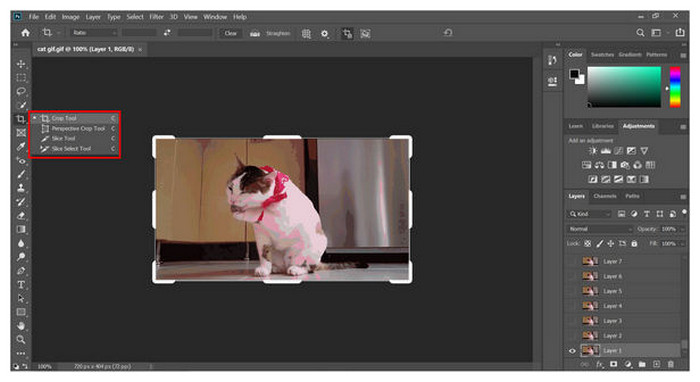
規格:
- 縱橫比選項:自由選擇,無設定寬高比選項
- 支援的文件格式:GIF、PNG、JPG、WebP、3GP、AVI
- 編輯後的 GIF 可以增強: 是的
- 可調式裁切工具: 是的
- 無廣告軟體: 是的
Adobe Photoshop 是專業編輯最值得信賴的照片編輯工具。正因為如此,它作為 GIF 裁剪工具是一個很好的選擇,特別是對於已經習慣使用它的經驗豐富的編輯來說。不幸的是,該軟體不建議新用戶使用,因為它使用起來很複雜且非常先進。
優點
- 它可用於對影像進行無限編輯。
- 它具有很高的技能上限,由專業編輯使用。
- 從影像製作 GIF.
缺點
- 其複雜的介面使其成為初學者編輯器的一個令人生畏的選擇。
頂部 3. 預覽
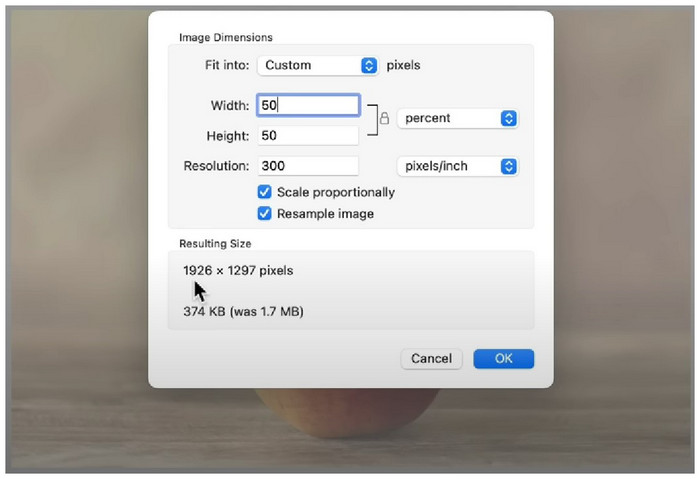
規格:
- 縱橫比選項:自由選擇,無設定寬高比選項
- 支援的文件格式:GIF、JPG、PNG、PDF、DOCX、BMP、M4A、MP4
- 編輯後的 GIF 可以增強: 是的
- 可調式裁切工具: 是的
- 無廣告軟體: 是的
Mac 用戶很幸運能夠使用 macOS 的預設影像檢視器 Preview,因為該選項配備了足夠的工具來編輯 GIF 影像和多種影像格式。這使得該選項成為 GIF 裁剪的可靠工具。不幸的是,大多數高級編輯工具在預覽中不可用。
優點
- Mac 電腦可免費使用。
- 作為內建選項非常可靠。
缺點
- 沒有方便編輯的寬高比選項。
頂部 4.GIMP
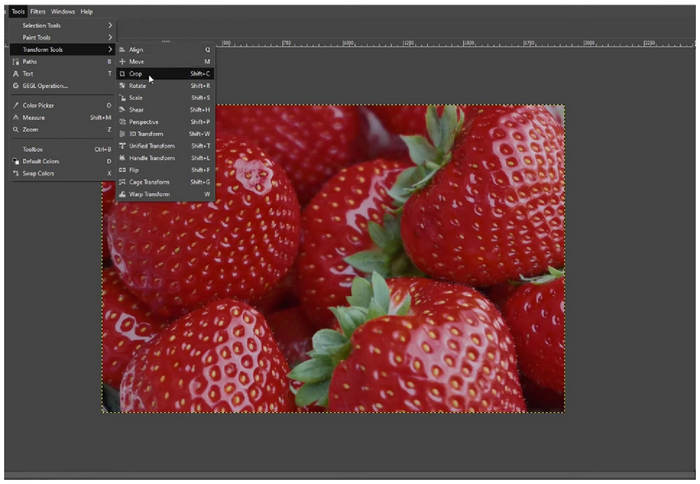
規格:
- 縱橫比選項:自由選擇,無設定寬高比選項
- 支援的文件格式:GIF、PNG、JPG、TIFF
- 編輯後的 GIF 可以增強: 是的
- 可調式裁切工具: 是的
- 無廣告軟體: 是的
GIMP 可被視為 Adobe Photoshop 的開源且免費使用的替代品。這是因為該工具配備了必要的高級編輯工具,可用於更改和改進圖像。因此,它的裁剪工具也可以用於GIF影像。該軟體唯一的障礙是它的編輯介面很難習慣。
優點
- Photoshop 和其他付費照片編輯工具的可靠替代品。
- 它也可用於專業照片編輯。
- 動圖創作者 和製造商。
缺點
- 使用起來很複雜,對新用戶來說令人生畏。
第 4 部分。 前 4 名 GIF 線上裁剪器
頂部 1.Ezgif
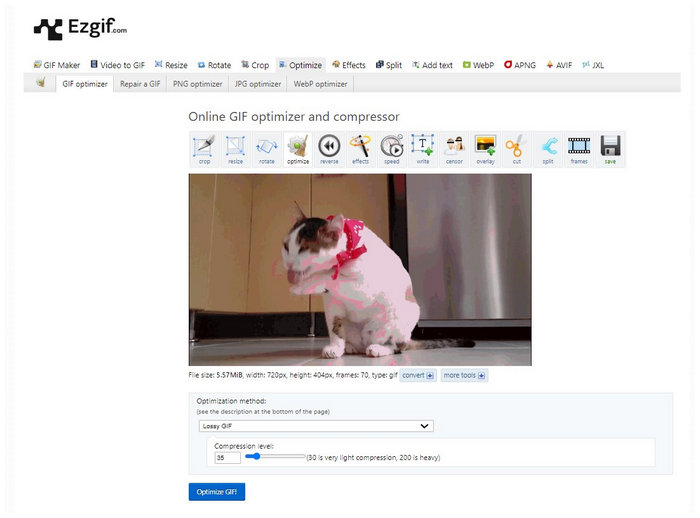
規格:
- 縱橫比選項:自由選擇、1:1、4:3、16:9、3:2、2:1、1:2、1:1.618
- 支援的文件格式:GIF、JPG、PNG、BMP、WebP、APNG、HEIC、AVIF、MNG、JXL
- 編輯後的 GIF 可以增強: 是的
- 可調式裁切工具: 是的
- 無廣告軟體: 是的
當涉及線上 GIF 裁剪工具時,Ezgif 可能是第一選擇。這是因為該工具在效率和易用性方面是 GIF 編輯網頁編輯器中最可靠的。它還提供多種寬高比設定選擇,以實現更準確的 GIF 裁剪。檢查此帖子以使用 Ezgif 調整大小 和裁剪 GIF。
優點
- 專為處理 GIF 而設計。
- 有多種 GIF 編輯選項。
缺點
- 看起來過時的網站。
熱門 2.GIFGIF
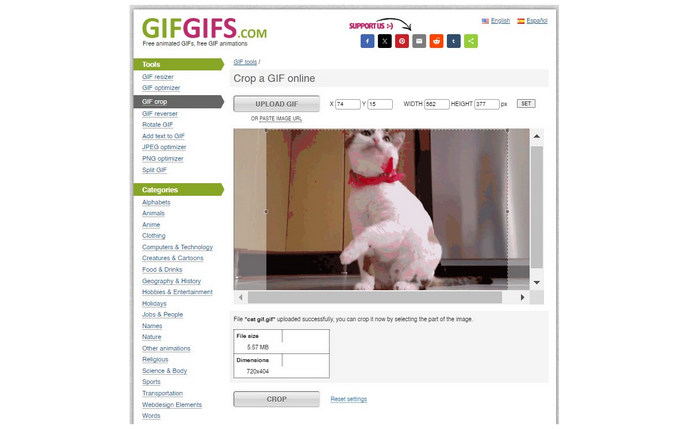
規格:
- 縱橫比選項:自由選擇,無設定寬高比選項
- 支援的文件格式:GIF、JPG、PNG
- 編輯後的 GIF 可以增強:是(在另一個功能上)
- 可調式裁切工具: 是的
- 無廣告軟體: 是的
GIFGIF 緊跟著 Ezgif,是滿足一般 GIF 裁剪需求的另一個好工具。不幸的是,缺乏寬高比模式使得準確裁切影像變得更加困難。儘管如此,它仍然是一般 GIF 編輯用途的可靠選擇。
優點
- 專為 GIF 編輯需求而開發。
- 提供多種 GIF 編輯選項。
缺點
- 沒有縱橫比選擇。
頂級 3. iLoveIMG
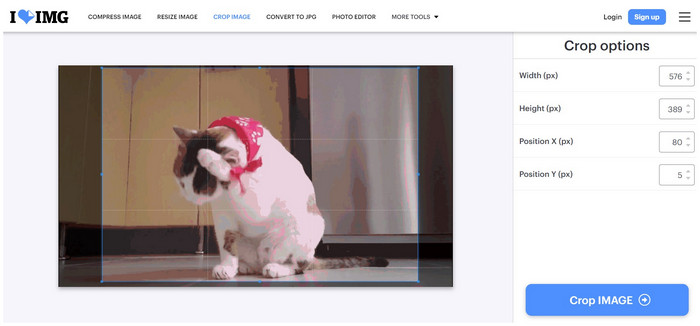
規格:
- 縱橫比選項:自由選擇,無設定寬高比選項
- 支援的文件格式:GIF、JPG、PNG
- 編輯後的 GIF 可以增強:是(在另一個功能上)
- 可調式裁切工具: 是的
- 無廣告軟體: 是的
iLoveIMG 是一款專門用於處理多種圖像檔案格式(包括動畫 GIF)的線上工具。因此,該選項有一個易於使用的 GIF 裁剪窗口,可以自由調整。不幸的是,缺乏寬高比選擇使該軟體成為一個較差的選擇,因為它無法準確地按寬高比裁剪影像。
優點
- 介面簡潔。
- 簡單易用。
- 免費線上 GIF 製作工具.
缺點
- 裁切選項僅在自由選擇模式下可用。
頂部 4. 卡普溫
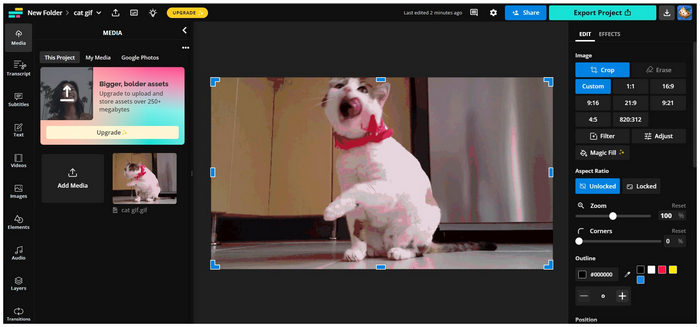
規格:
- 縱橫比選項:自由選擇、1:1、16:9、9:16、21:9、9:21、4:5、820:312
- 支援的文件格式:GIF、JPG、PNG、MP4、AVI、MKV、FLV、3GP
- 編輯後的 GIF 可以增強:是(在另一個功能上)
- 可調式裁切工具: 是的
- 無廣告軟體: 不
最先進的在線 GIF 編輯工具 本節由 Kapwing 擔任。與最初的選擇不同,Kapwing 不是專用的 GIF 或影像編輯器。然而,它處理多種文件格式的全面性質使其編輯功能比以前更簡單的選項更先進。如果您想在裁切後為 GIF 添加更多編輯效果,Kapwing 可能是最好的工具。
優點
- 它也可以用於編輯影片。
- 非常通用且學習起來並不複雜。
缺點
- 他們的免費版本和付費版本的產品有很大不同。
第 5 部分。 適用於 iPhone 和 Android 的 4 大 GIF 裁剪應用程式
頂部 1. Picsart GIF 和貼紙製作器
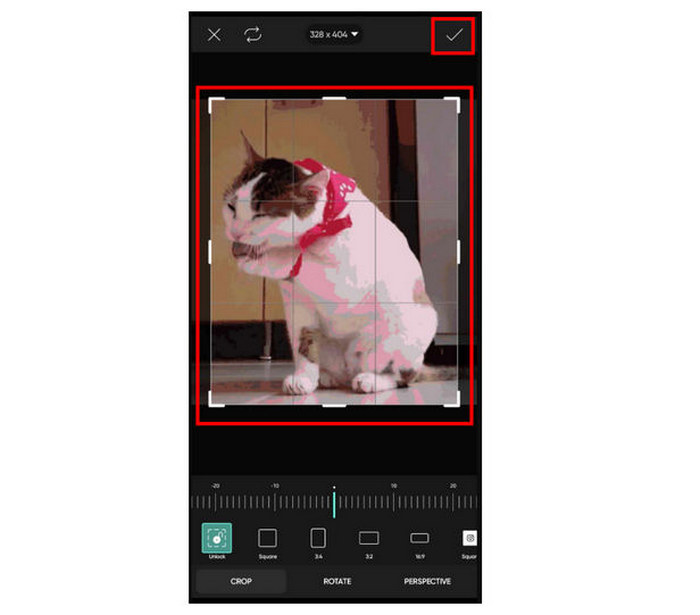
規格:
- 縱橫比選項:自由選擇、1:1、3:4、3:2、16:9、9:16
- 支援的文件格式:GIF、JPG、PNG
- 編輯後的 GIF 可以增強:是(在另一個功能上)
- 可調式裁切工具: 是的
- 無廣告軟體: 不
對於 Android 和 iOS 智慧型手機等行動設備,Picsart 已經是經過驗證的選擇。該工具甚至可以被認為是該平台排名第一的圖像編輯工具。因此,他們的專用裁剪工具還支援動畫 GIF,使該軟體成為可靠的 GIF 編輯和增強選項。
在此獲取更多詳細信息 在 iPhone 上用照片製作 GIF.
優點
- 適用於行動裝置的更先進的照片編輯工具之一。
- 他們的高級版本是行動照片編輯器中的最佳選擇之一。
缺點
- 有很多廣告可以利用他們升級的高級選項。
頂部 2. GIF 製作器,GIF 編輯器
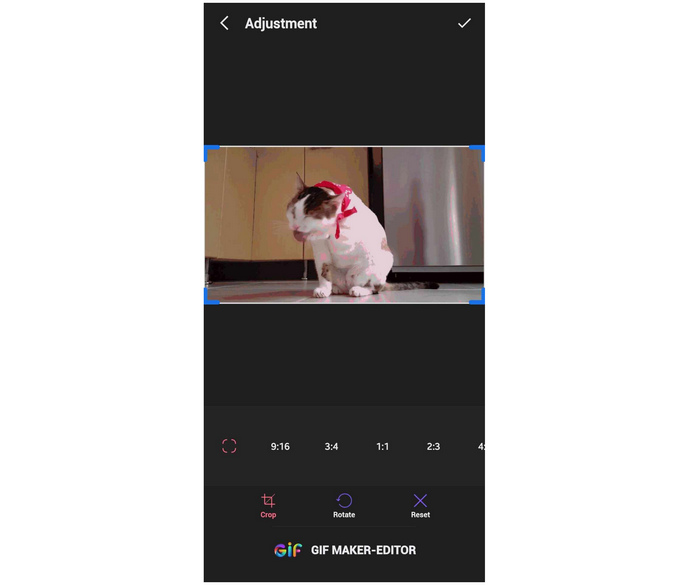
規格:
- 縱橫比選項:自由選擇、1:1、3:4、3:2、16:9、9:16、2:3、4:5、4:3、27:10、21:9
- 支援的文件格式: 動圖
- 編輯後的 GIF 可以增強:是(在另一個功能上)
- 可調式裁切工具: 是的
- 無廣告軟體: 不
對於正在尋找可靠的 Picsart 替代品和專注於處理 GIF 圖像的有效 GIF 裁剪器的用戶來說,GIF Maker、GIF Editor 是最好的免費下載選項。此外,與 Picsart 相比,該工具的廣告要少得多,而 Picsart 在作為免費工具使用時飽受廣告困擾。
優點
- 它有很多設定縱橫比的選項。
- 該應用程式專為 GIF 製作和編輯而設計。
缺點
- 橫幅廣告佔據了應用程式介面。
前 3. 預設手機庫
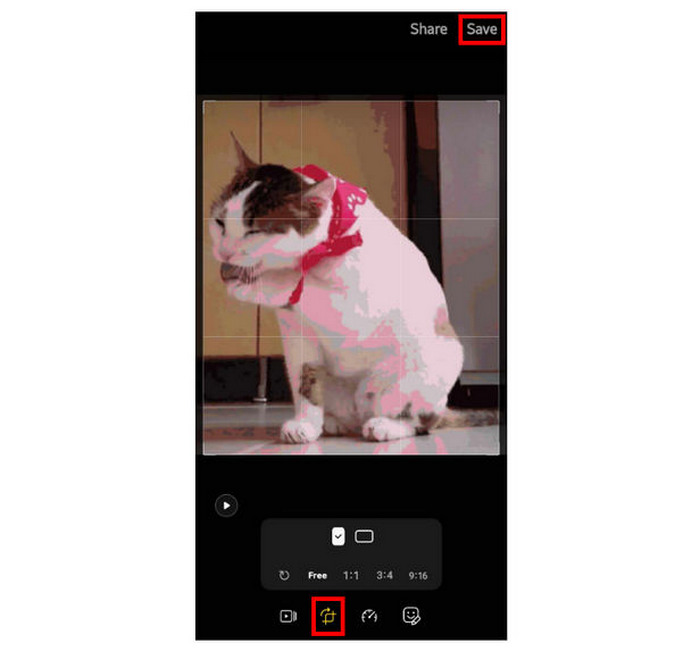
規格:
- 縱橫比選項:自由選擇、1:1、3:4、9:16、4:3、16:9
- 支援的文件格式:GIF、JPG、PNG
- 編輯後的 GIF 可以增強: 不
- 可調式裁切工具: 是的
- 無廣告軟體: 是的
對於大多數入門級智慧型手機來說,圖庫的基本編輯選項可能足以裁剪 GIF。這是因為 GIF 本質上是靜態圖像,儘管這種文件類型通常是動畫的。
優點
- 快速和容易使用。
- 預設情況下在您的裝置上可用。
缺點
- 編輯選項有限。
熱門 4.ImgPlay
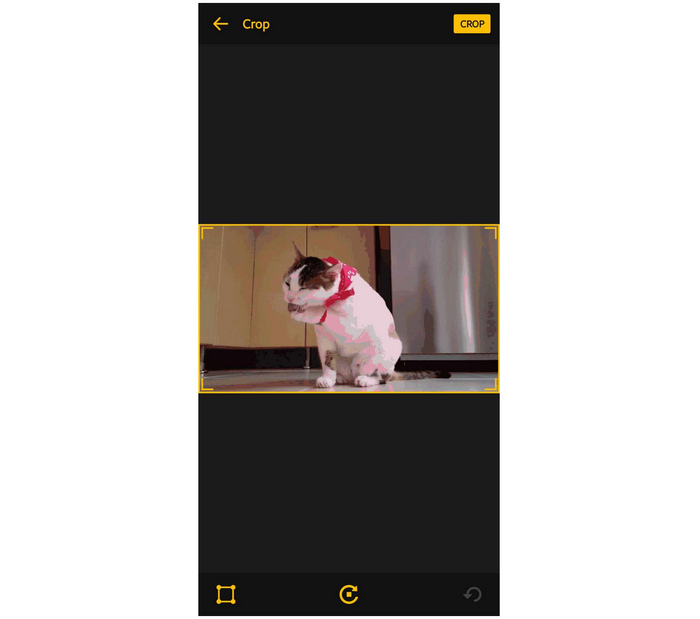
規格:
- 縱橫比選項:自由選擇、1:1、3:2、5:3、4:3、5:4、7:5、16:9
- 支援的文件格式:GIF、PNG、JPG
- 編輯後的 GIF 可以增強:是(在另一個功能上)
- 可調式裁切工具: 是的
- 無廣告軟體: 不
另一個第三方 GIF 裁切和編輯工具是 ImgPlay,它是 GIF Maker 和 GIF Editor 的有力競爭對手。該選項比其競爭對手具有優勢,因為該工具的廣告很少。這使得該軟體更容易使用,而且它的廣告也不那麼煩人。
優點
- 簡單的介面。
- 與其他免費下載的應用程式相比,廣告頻率較低。
缺點
- 要求新用戶在使用工具之前同意其條款和條件。
第 6 部分。 關於 GIF 裁剪軟體的常見問題解答
-
GIF 檔案有什麼限制?
GIF 檔案的調色板有限。文件格式僅支援 256 色。這可以解釋為什麼 GIF 的影像品質容易降低。
-
可以剪出GIF嗎?
是的。裁剪 GIF 與裁切其他影像格式沒有什麼不同。您可以使用多種軟體程式(例如 Video Converter Ultimate)來剪切 GIF。
-
什麼程式可以編輯GIF?
Video Converter Ultimate 是編輯 GIF 的可靠選擇。該工具的多個影片編輯工具可用於 GIF 影像,使其成為增強和編輯 GIF 影像的可靠選擇。該軟體是一款可靠的 GIF 尺寸裁剪工具。
-
Android 用戶可以使用什麼好的 GIF 裁剪器?
Android 用戶可以使用 Picsart,因為該應用程式是適用於行動平台的高級圖像編輯器。然而,如果目標是裁剪 GIF,預設的手機圖庫可能就足夠了。另一個選擇是使用 Video Converter Ultimate 等電腦軟體裁剪 GIF。
-
影像裁剪器可以編輯 GIF 嗎?
是的,影像裁剪器 GIF 足以編輯這些格式。常規裁切工具對於 GIF 編輯也足夠有效。但是,該軟體缺乏 Video Converter Ultimate 等更高級工具中提供的影像增強功能。
包起來
現在我們已經討論了適用於多個平台的不同 GIF 裁剪工具,我們希望本文能夠幫助您確定此清單中的哪個選項最適合您的需求和手邊的裝置。對於 Windows 或 macOS 用戶,選擇多功能 Video Converter Ultimate 可能是最安全的選擇。
請在您最喜歡的社群媒體網站上分享這篇文章,以協助其他正在尋找裁剪 GIF 或調整 GIF 大小的工具的用戶。

